Csevegés indítása a Microsoft Teamsben
Megjegyzés: Az alábbiakban részletezett funkciók a nyilvános előzetes verzió részeként érhetők el, és további módosításokon eshetnek át a nyilvános megjelenés előtt. Ha hozzá szeretne férni ehhez és más közelgő funkciókhoz, váltson a Teams nyilvános előzetes verziójára.
A kétszemélyes és csoportos csevegést is ugyanúgy lehet elindítani: az Új csevegés 
Kétszemélyes csevegés indítása
Miután kiválasztotta az Új csevegés 
A formázási beállítások megnyitásához válassza a Formázás 
Amikor elkészült, válassza a Küldés 
A kétszemélyes csevegés egy másik felhasználó profilkártyájáról is elindítható. Nyissa meg úgy, hogy kiválasztja a képet egy csatornán, vagy kereséssel.
Csevegés indítása saját magával
A neve alapértelmezés szerint a csevegési lista tetejére van rögzítve. Használja ezt a helyet piszkozatok számára, üzeneteket és fájlokat küldhet magának, vagy egy kicsit jobban megismerheti a csevegési funkciókat.
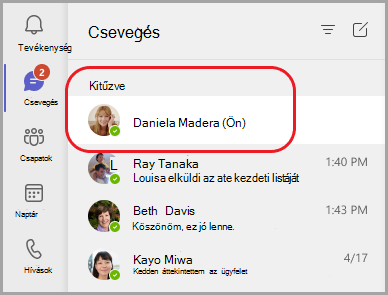
Ha megszünteti a csevegés rögzítését, és újra meg szeretné keresni, válassza az Új csevegés 
Csoportos csevegés indítása és elnevezése
Csoportos csevegést ugyanúgy hozhat létre, mint az egy-az-egyhez csevegést.
-
Válassza az Új csevegés

-
Válassza a To mező jobb szélén található lefelé mutató nyilat, majd írja be a csevegés nevét a Csoportnév mezőbe.
-
Írja be azoknak a személyeknek a nevét, akiket fel szeretne adni a Címzett mezőbe.
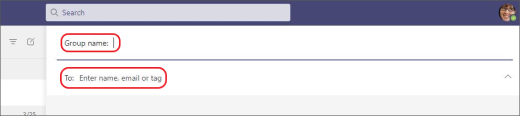
Ekkor egy új beszélgetés indul. Mindenki, akinek hozzáférése van a csoportos csevegéshez, küldhet üzeneteket.
Csoportos csevegésben legfeljebb 250 személy vehet részt.
Személyek hozzáadása a beszélgetéshez
Ha több embert szeretne bevonni egy csoportos beszélgetésbe, válassza a Teams jobb felső sarkában a Személyek hozzáadása 
Megjegyzés: Csak akkor vehet fel csevegési előzményeket, ha egy meglévő csoportos csevegéshez ad hozzá valakit, nem pedig egy-az-egyhez.
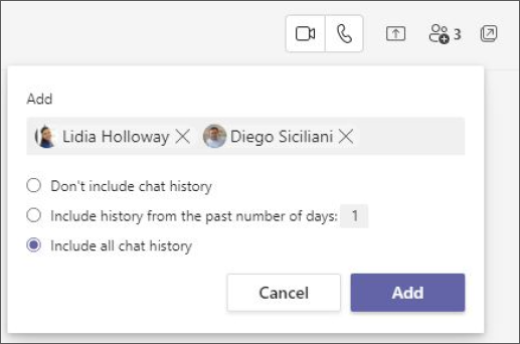
A Teams menti a teljes csevegési előzményeket, egészen az első üzenetig. Ha valaki elhagyja a csoportot, a csevegési válaszok a csevegési előzmények között maradnak.
Csoportos csevegés résztvevőinek megtekintése
Ha meg szeretné tekinteni, hogy ki van a csoportos csevegésben, válassza a Megtekintés lehetőséget, és adja hozzá a résztvevőket 
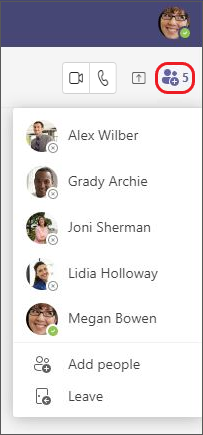
Még több információt szeretne? Lásd: Az első tudnivalók a csevegésekről és A csoportos csevegések első tudnivalók.
A kétszemélyes és csoportos csevegéseket ugyanúgy indíthatja el: a Csevegés > Az új csevegés 
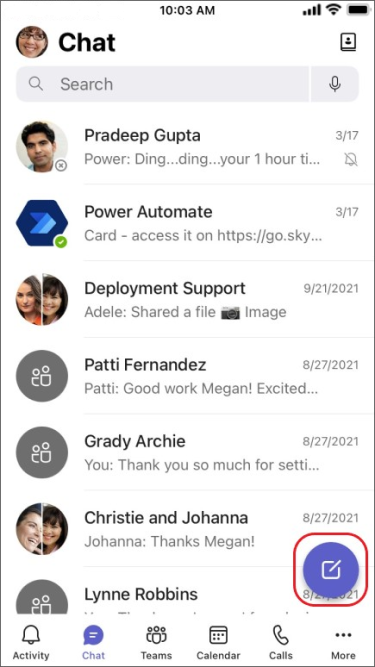
Kétszemélyes csevegés indítása
Miután leképezte az Új csevegés 
-
Koppintson a További üzenetkezelési beállítások

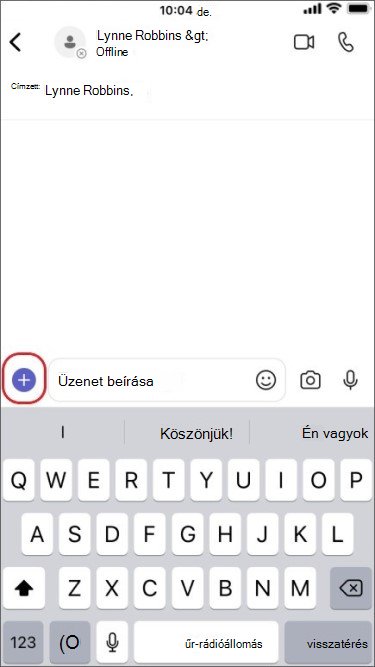
-
Koppintson a Formátum

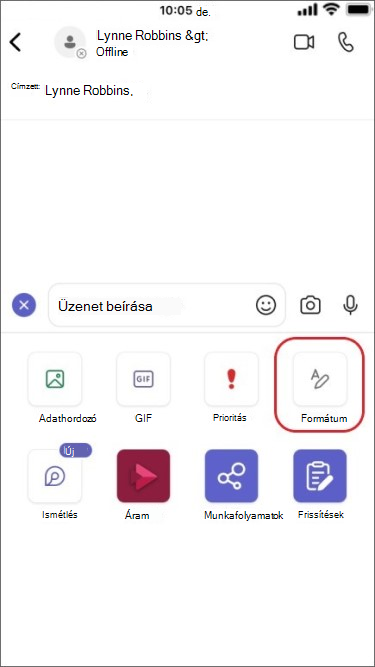
Írja meg az üzenetet, és amikor készen áll, koppintson a Küldés 
Csevegés indítása saját magával
A neve alapértelmezés szerint a csevegési lista tetejére van rögzítve.
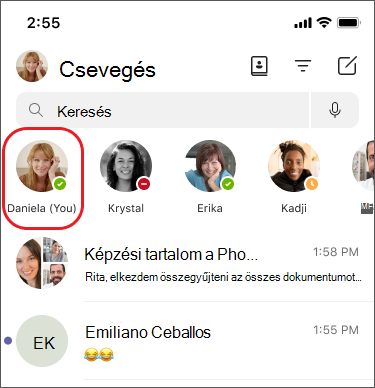
Ezzel a területtel üzeneteket, fájlokat és egyebeket küldhet saját magának a Teamsben. Ha feloldja a rögzítést, és újra meg szeretné keresni a csevegést, koppintson az Új csevegés 
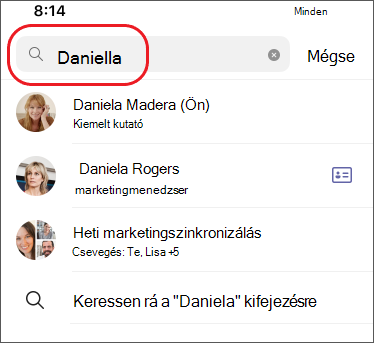
Csoportos csevegés indítása és elnevezése
Csoportos csevegést ugyanúgy hozhat létre, mint az egy-az-egyhez csevegést.
-
Koppintson az Új csevegés

-
Írja meg, majd küldje el az üzenetet.
-
Koppintson a résztvevők nevére a képernyő tetején.
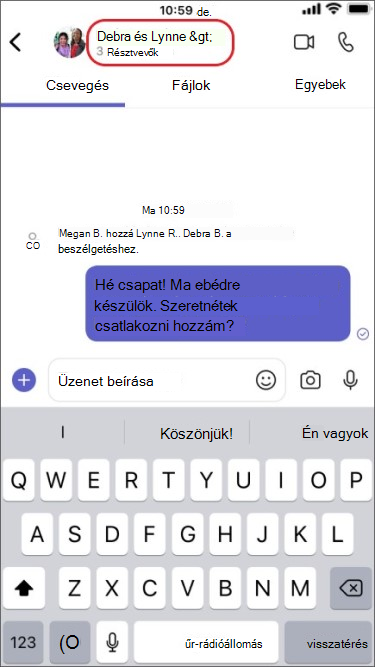
-
Koppintson a Csoportos csevegés neve elemre.
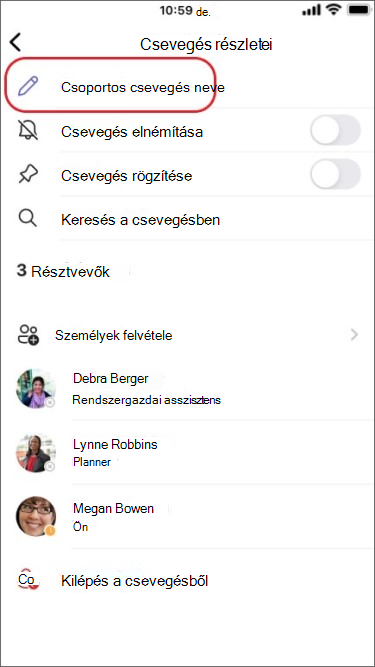
-
Írjon be egy csoportnevet, majd koppintson a Mentés gombra.
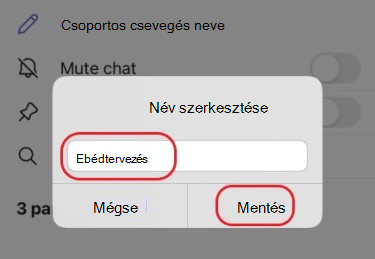
Mindenki, akinek hozzáférése van a csoportos csevegéshez, küldhet üzeneteket.
Személyek hozzáadása a beszélgetéshez
További személyek becsatolása a beszélgetésbe:
-
Koppintson a résztvevők nevére a képernyő tetején, majd koppintson a Személyek hozzáadása

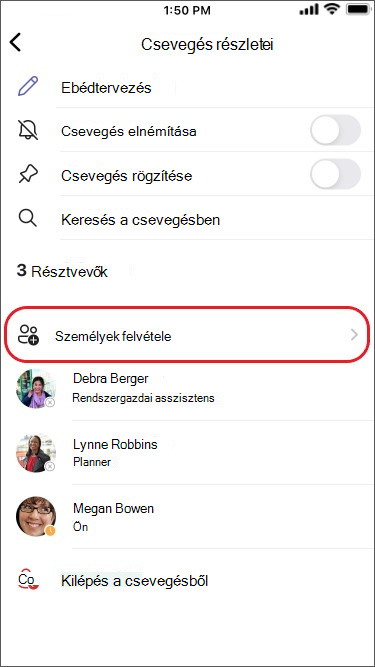
-
Írja be azoknak a személyeknek a nevét, akikkel csevegni szeretne, adja meg, hogy mennyi csevegési előzményt tartalmazzon, majd koppintson a Kész gombra.
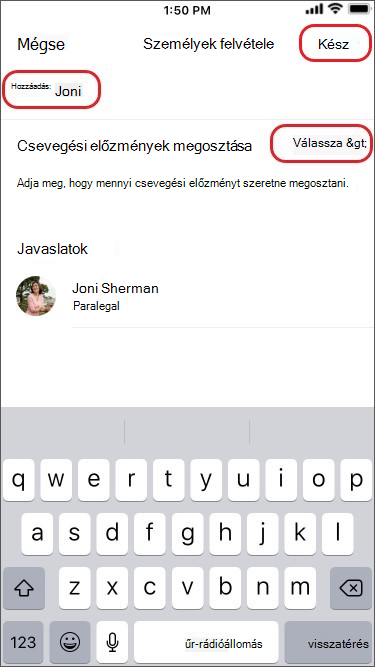
Megjegyzés: Megjegyzés: Amikor felvesz valakit egy csoportos csevegésbe (nem egy-az-egyhez), felveheti a csevegési előzményeket.
A Teams menti a teljes csevegési előzményeket, egészen az első üzenetig. Ha valaki elhagyja a csoportot, a csevegési válaszok a csevegési előzmények között maradnak.
Csoportos csevegés résztvevőinek megtekintése
Ha meg szeretné nézni, hogy ki van egy csoportos csevegésben, koppintson a résztvevők nevére a képernyő tetején, és megjelenik mindenki nevének listája.











